- Scoprire EaseUS
- Chi Siamo
- Recensioni & Premi
- Contatta EaseUS
- Rivenditore
- Affiliato
- Mio Conto
- Sconto Education
Sommario della Pagina
Recensioni e Premi
Ho appena comprato un altro SSD per il mio computer e ne lascerò uno per i giochi e uno per le app generali. Voglio spostare tutti i miei giochi e alcuni file di grandi dimensioni sul mio nuovo SSD. Come posso fare? Grazie!
🎈Per trasferire file di grandi dimensioni, inclusi i giochi, su una partizione diversa, puoi utilizzare Esplora risorse di Windows per copiarli dalla posizione originale a quella nuova .
🎈Per i giochi, potrebbe essere necessario modificare anche le impostazioni del launcher del gioco per riconoscere la nuova posizione.
🎈Naturalmente, se vuoi spostare rapidamente giochi e file di grandi dimensioni su un'altra partizione , EaseUS Todo PCTrans potrebbe essere una scelta completa.🔥
Condividete questo post per aiutare più utenti a spostare giochi e file di grandi dimensioni su un'altra partizione!
#1. Copia e incolla manualmente giochi e file di grandi dimensioni
Come suggerisce il titolo, è possibile spostare manualmente file di grandi dimensioni , come i giochi, su un'altra partizione utilizzando Esplora file. Prendiamo come esempio l'app Steam.
Passaggio 1. Premi Win + E per aprire Esplora file > vai su Disco locale (C:):\Programmi(x86)\Steam per trovare la cartella Steam.
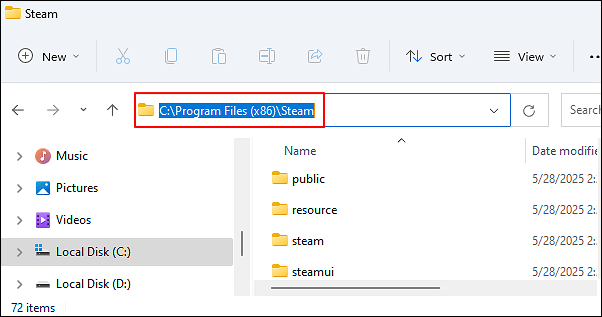
Passaggio 2. Seleziona le cartelle o i singoli file che desideri spostare > fai clic destro su di essi > seleziona Copia. Qui, premo Ctrl + C per selezionare tutto.
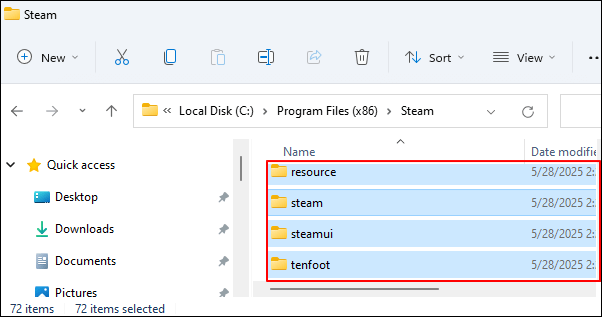
Passaggio 3. Apri una nuova partizione, ad esempio l'unità D, quindi premi Ctrl + V per incollare tutti i file Steam copiati.
Passaggio 4. Una volta verificato lo spostamento, puoi eliminare i giochi originali installati dalla partizione di origine.
#2. Sposta automaticamente giochi e file di grandi dimensioni tramite EaseUS Todo PCTrans
Sebbene quanto sopra sia utile, non è applicabile al trasferimento di più file di grandi dimensioni. Se desideri spostare rapidamente giochi e file di grandi dimensioni su un'altra partizione, EaseUS Todo PCTrans è uno strumento efficiente per il trasferimento di file di grandi dimensioni.
Progettato per trasferire file di grandi dimensioni superiori a 20 MB con elevata sicurezza, indipendentemente dalle dimensioni del file, dalla distanza o dalle condizioni della rete, EaseUS Todo PCTrans fornisce servizi di trasferimento di file di grandi dimensioni rapidi, sicuri, stabili, convenienti e pratici.
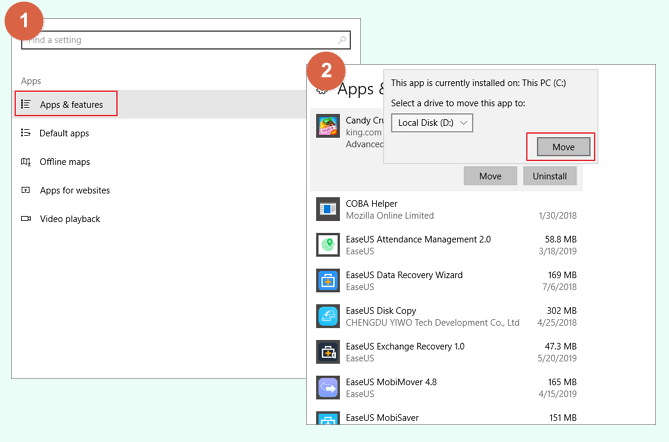
Sposta i giochi su un'altra unità o su un nuovo computer senza reinstallarli
Questo articolo offre tre soluzioni efficaci per trasferire correttamente i giochi su un'altra unità o su un nuovo computer in Windows 10/11. Se sei interessato, consulta l'articolo per maggiori dettagli. Per saperne di più > >
Passaggio 1. Esegui EaseUS Todo PCTrans sul tuo PC. Fai clic su "Altri strumenti" nel riquadro a sinistra. Fai clic su "Pulizia file di grandi dimensioni" e poi sul pulsante "Avvia" per proseguire.

Passaggio 2. Seleziona il disco che desideri scansionare e clicca su "Scansiona".
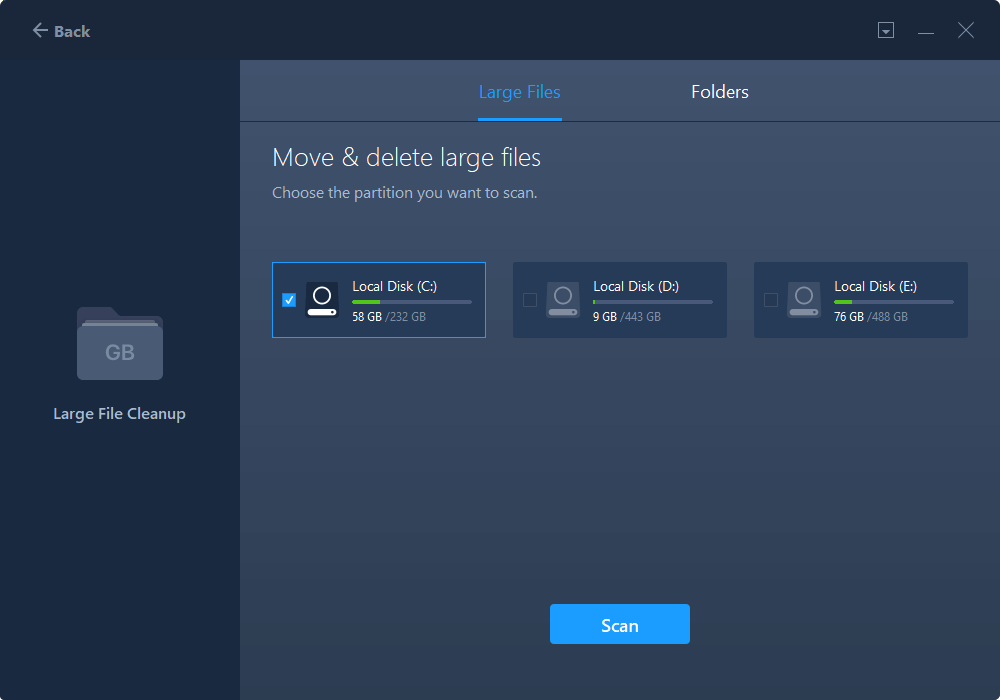
Passaggio 3. Al termine della scansione, verranno elencati i file di dimensioni superiori a 20 MB. Selezionare i file desiderati e l'unità di destinazione da spostare. (È possibile utilizzare l'icona a triangolo per selezionare la destinazione o fare clic su "Sfoglia" per scegliere la posizione desiderata.)
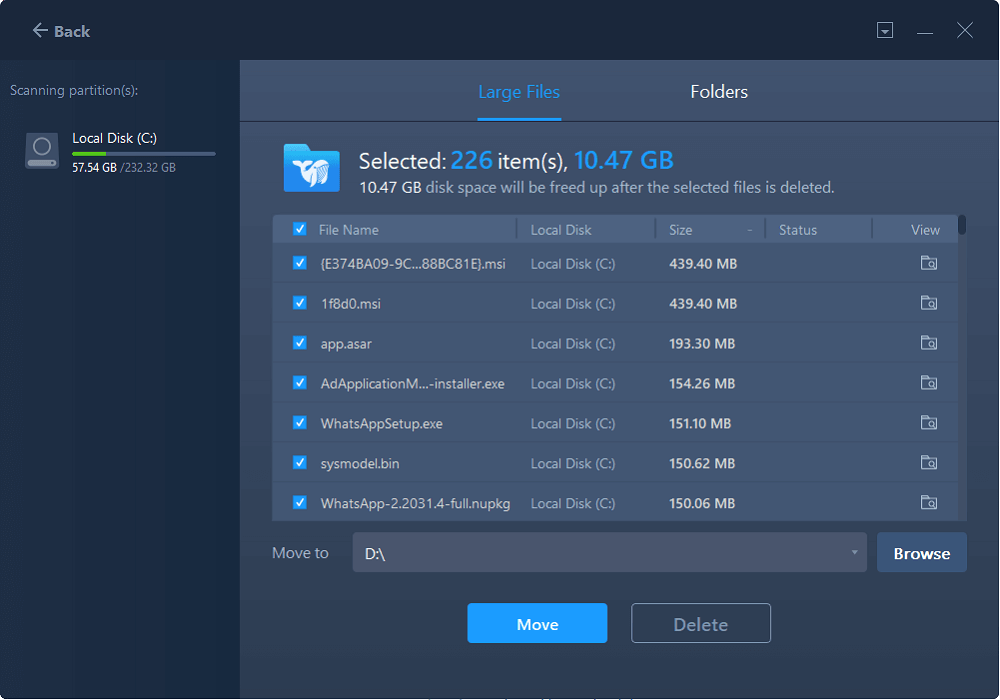
Passaggio 4. Fare clic sul pulsante "Sposta", quindi selezionare i file nella finestra pop-up. Quindi fare nuovamente clic sul pulsante "Sposta".
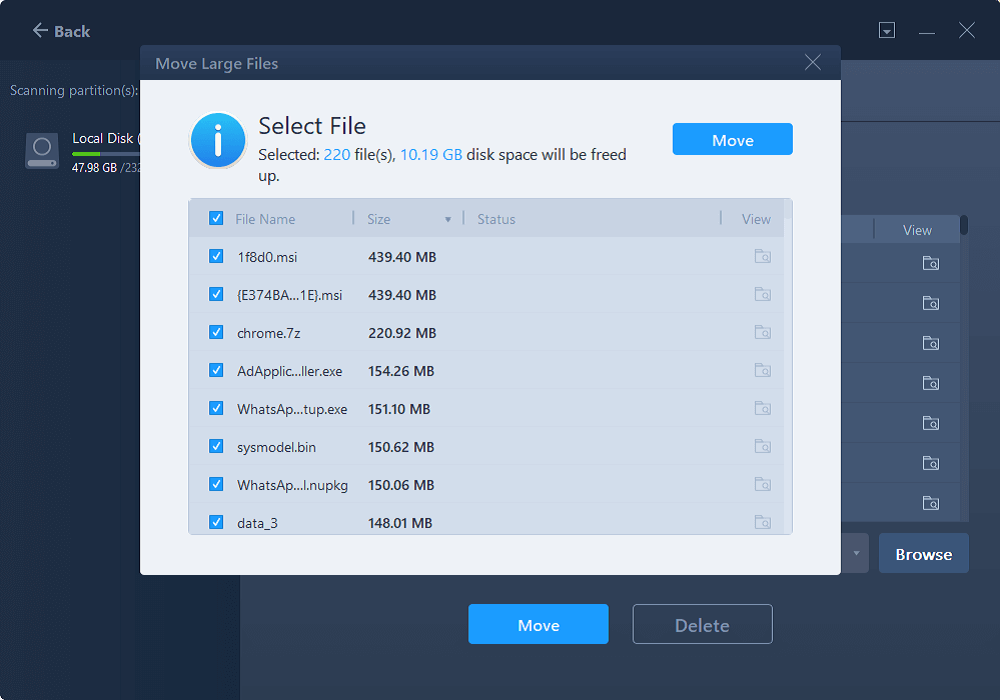
Condividete questo post per aiutare più utenti a spostare giochi e file di grandi dimensioni su un'altra partizione!
#3. Regola le impostazioni del Game Launcher | 2 Giochi
Dato che la maggior parte dei giocatori gioca su Steam e sui giochi di battaglia, questa sezione spiega come modificare queste due impostazioni del launcher del gioco.
1️⃣Per Steam:
Fare riferimento ai seguenti passaggi.
Passaggio 1. Apri le Impostazioni del tuo client Steam > fai clic su Download.
Passaggio 2. Aggiungi la nuova cartella della libreria in cui hai copiato i file del gioco.
Passaggio 3. Steam potrebbe richiederti una rapida convalida e verifica del file. Segui le istruzioni sullo schermo per procedere.
2️⃣Per Battle.net:
Passaggio 1. Visita Battle.net tramite qualsiasi browser > clicca su Impostazioni > seleziona Impostazioni di gioco.
Passaggio 2. Scegli il gioco > fai clic su Usa una cartella diversa.
Passaggio 3. Indirizzare il launcher alla nuova posizione dei file di gioco.
Conclusione
Dopo aver letto questo articolo, dovresti avere un'idea chiara di come spostare giochi e file di grandi dimensioni su un'altra partizione . In breve, se devi trasferire solo una cartella di gioco o un file di grandi dimensioni, puoi copiarlo manualmente e incollarlo su un'altra unità. In caso contrario, EaseUS Todo PCTrans sembra la scelta migliore!
Domande frequenti sui giochi e sul trasferimento di file di grandi dimensioni
Inoltre, questa sezione contiene anche diversi suggerimenti su giochi e trasferimenti di file di grandi dimensioni. Consultateli se siete interessati.
1. Come spostare i giochi EA su un'altra unità?
È possibile spostare i giochi EA su un'altra unità spostando manualmente i file di gioco o modificando il percorso di installazione all'interno del programma EA. Lo spostamento diretto dei file comporta la copia della cartella del gioco dal disco corrente alla nuova unità.
Tuttavia, modificando il percorso di installazione è possibile designare la nuova unità per future installazioni di giochi e magari spostare i giochi esistenti.
2. Come faccio a spostare i giochi Epic su un'altra unità?
Per spostare i file di Epic Games su un'altra unità, sposta manualmente le cartelle del gioco e quindi segnala la nuova posizione al launcher di Epic Games. Questa operazione richiede alcune modifiche ai file e alcuni passaggi all'interno del launcher stesso.
Puoi usare il launcher di Epic Games per trasferire i giochi tra dischi oppure puoi copiare la cartella del gioco in una posizione diversa e fare in modo che il launcher la riconosca.
3. Come trasferire i giochi dalla memoria di sistema ai dischi rigidi esterni?
Vediamo come trasferire i giochi dalla PS4 alle unità di gioco Seagate.
Passaggio 1. Apri la tua PS4 > scorri verso il basso fino a Archiviazione > fai clic su Archiviazione di sistema > scegli Applicazioni. Vedrai quindi tutti i giochi installati.
Passaggio 2. Dopo aver premuto il pulsante Opzioni del controller, verrà visualizzata una nuova finestra pop-up. Selezionare "Sposta su memoria esterna".
4. Come posso trasferire file troppo grandi?
Per trasportare file di grandi dimensioni, puoi utilizzare un archivio cloud, un software di compressione o strumenti professionali per il trasferimento dei file come EaseUS Todo PCTrans.
Condividete questo post per aiutare più utenti a spostare giochi e file di grandi dimensioni su un'altra partizione!
Scopri Autore
Pubblicato da Aria
Aria è una fan della tecnologia. È un onore essere in grado di fornire soluzioni per i tuoi problemi con il computer, come il backup dei file, la gestione delle partizioni e problemi più complessi.
Recensioni e Premi
-
EaseUS Todo PCTrans Free è una soluzione software utile e affidabile creata per facilitare le operazioni di migrazione dei computer, sia da una macchina ad altra o da una versione precedente del sistema operativo a una più recente.
Scopri di più -
EaseUS Todo PCTrans è un programma creata da EaseUS con cui ti consentono di gestire i tuoi backup e recuperare i tuoi dischi rigidi non funzionanti. Sebbene non sia uno strumento ufficiale, EaseUS ha la reputazione di essere molto bravo con il suo software e codice.
Scopri di più
-
Offre la possibilità di spostare intero account utente dal vecchio computer, il che significa che tutto viene migrato rapidamente. Manterrai comunque la tua installazione di Windows (e i driver rilevanti per il tuo nuovo PC), ma otterrai anche tutte le tue app, impostazioni, preferenze, immagini, documenti e altri dati importanti.
Scopri di più
Articoli Relativi
-
Come trasferire file da iCloud al PC [Guida completa]👍
![author icon]() Aria/15/09/2025
Aria/15/09/2025 -
Come spostare Adobe dall'unità C all'unità D? [Soluzione praticabile]
![author icon]() Aria/15/09/2025
Aria/15/09/2025 -
Come usare Windows Easy Transfer per migrare XP a Windows 11/10
![author icon]() Aria/15/09/2025
Aria/15/09/2025 -
Come disinstallare Edge Windows 10 | Guida completa 2025
![author icon]() Aria/15/09/2025
Aria/15/09/2025
